Unity
自動インストールと更新¶
他のHive SDKビルドとは異なり、Hive SDK UnityビルドはSDKマネージャーを使用した自動インストールをサポートしています。Hive SDKマネージャーは、Unityアプリ開発者にHive SDK Unityのインストール、自動更新、整合性検証、ロールバック機能などの機能を提供するUnityプラグインツールです。Hive SDKマネージャーを使用できない場合は、Hive SDK Unityを手動でインストールしてください。
SDKマネージャーの準備¶
SDKマネージャーをインストールします。インストールファイルと管理方法は、SDKマネージャーガイドを参照してください。
Hive SDK Unityのインストールと更新¶
Hive SDK UnityをSDKマネージャーでインストールします。既にインストール済みの場合は、より高いバージョンに更新できます。詳細は、SDKマネージャーアップグレードガイドを参照してください。
- Unityエディターで、Hive > Hive SDKマネージャー > SDKアップグレードを選択します。
- SDKアップグレードウィンドウが表示されたら、インストールまたは更新するHive SDKのバージョンを選択します。
- アップグレードが完了したら、SDKアップグレードウィンドウを閉じ、/Assets/Hive_SDK_v4フォルダーを確認します。
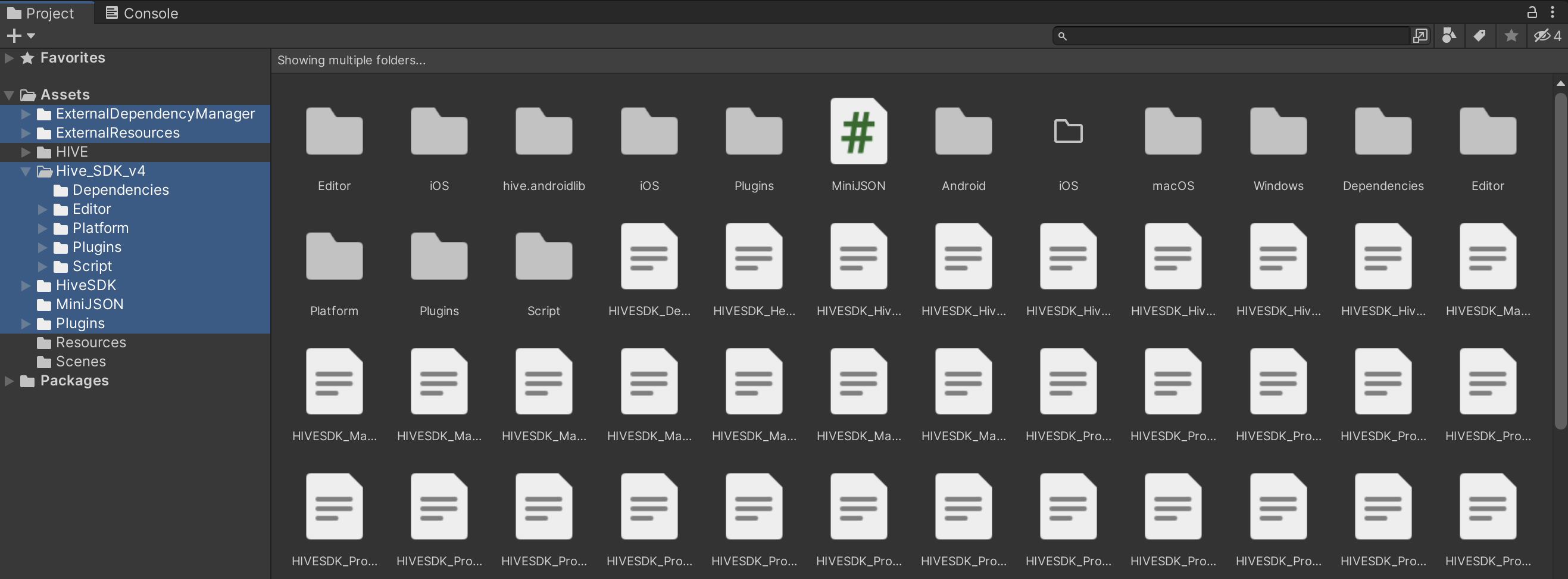
手動インストール¶
このガイドでは、Hive SDK Unityを手動でインストールする方法を説明します。自動インストールをすでに完了している場合は、このステップをスキップできます。
Hive SDKをインストール¶
Hive SDK Unityを手動でインストールするには、以下の手順に従ってください。
アンドロイド、iOS¶
- Hive SDK Unityリリースノートから最新バージョンをダウンロードして解凍します。解凍後、Hive_SDK_Unity_{PLATFORM_NAME}_Component.unitypackageファイルまたはHive_SDK_Unity_Interface.unitypackageファイル(Hive SDK v4 Unity Interface)が見つかります。
- Unityエディターを開き、プロジェクトウィンドウをアクティブにします。ダウンロードしたファイルをプロジェクトウィンドウにドラッグアンドドロップします。あるいは、Assets > Import Package > Custom Packageを開き、ダウンロードしたファイルを選択してインポートをクリックします。
ウィンドウズ¶
-
Hive SDK Unity リリースノートから最新バージョンをダウンロードして解凍します。
-
Unity エディターを開き、プロジェクトウィンドウをアクティブにします。解凍したフォルダーからHIVE_SDK.unitypackageファイルをプロジェクトウィンドウにドラッグ&ドロップします。あるいは、Assets > Import Package > Custom Packageを開き、HIVE_SDK.unitypackageファイルを選択してインポートをクリックします。
Hive SDK Unityの更新¶
Hive SDK Unityを手動で更新するには、既存のHive SDK Unityを削除し、最新バージョンを手動でインストールします。
Hive SDKをアンインストールする¶
Hive SDK Unityを削除するには、次のファイルまたはフォルダーを削除してください:
- /Assets/Hive_SDK_v4
- /Assets/Hive_SDK
- /Assets/Plugins/Android/AndroidManifest.xml
- /Assets/Plugins/Android/mainTemplate.gradle
- /Assets/Plugins/Android/settingsTemplate.gradle
- /Assets/Plugins/Android/hive_config.xml
- /Assets/Plugins/iOS/hive_config.xml